Pytanie
Problem: Jak naprawić błąd nieprawidłowego obrazu Localbridge.exe 0xc000012f?
Witam, ciągle otrzymuję błąd LocalBridge.exe Błąd nieprawidłowego obrazu 0xc000012f. Nie mogę korzystać z wielu głównych funkcji systemu Windows, takich jak przycisk Start i niektóre aplikacje systemu Windows (Paint, Sklep Windows itp.). To poważnie utrudnia korzystanie z systemu Windows 10. Czy jest jakaś pomoc w tym zakresie?
Rozwiązany Odpowiedź
Wielu użytkowników już od dłuższego czasu narzekało na błąd LocalBridge.exe Bad Image 0xc000012f – na różnych forach IT.[1] Błąd pojawia się losowo i znacznie ogranicza funkcjonalność głównych funkcji Windows, w tym przycisk Start systemu Windows, Menedżer zadań, pasek wyszukiwania, wbudowane aplikacje systemu Windows, takie jak Sklep Windows, itp. Dlatego może to być bardzo frustrujące dla wielu użytkowników, a konieczność naprawienia błędu 0xc000012f LocalBridge.exe Bad Image ma najwyższy priorytet.
Jak widać, 0xc000012f tym razem odnosi się do LocalBridge.exe – procesu, który dotyczy głównie Pakiet Microsoft Office, który zawiera aplikacje takie jak Excel, Word, Outlook, OneNote i wiele inni. Ze względu na swój charakter – w przypadku awarii – może utrudnić działanie ważnych funkcji systemu Windows.
Kod może odnosić się również do innych aplikacji, takich jak OneDrive.exe, Pochodzenie.exe, AfterFX i wiele innych. W tym artykule skupimy się na naprawie błędu 0xc000012f w programie LocalBridge.exe, ponieważ rozwiązanie może się różnić w innych przypadkach. Ten konkretny błąd brzmi następująco:
C:\\Windows\\System32\\Windows. Przechowywanie. ApplicationData.dll nie jest przeznaczony do uruchamiania w systemie Windows lub zawiera błąd. Spróbuj zainstalować program ponownie, używając oryginalnego nośnika instalacyjnego lub skontaktuj się z administratorem systemu dostawcy oprogramowania w celu uzyskania pomocy. Status błędu 0xc000012f
Chociaż opis może być dość mylący, problem nie jest trudny do zrozumienia. Błąd LocalBridge.exe Bad Image 0xc000012f występuje, gdy plik binarny powiązanego programu jest uszkodzony, przez co system Windows nie może go poprawnie załadować. W szczególności okna. Przechowywanie. Błąd składnika ApplicationData.dll.
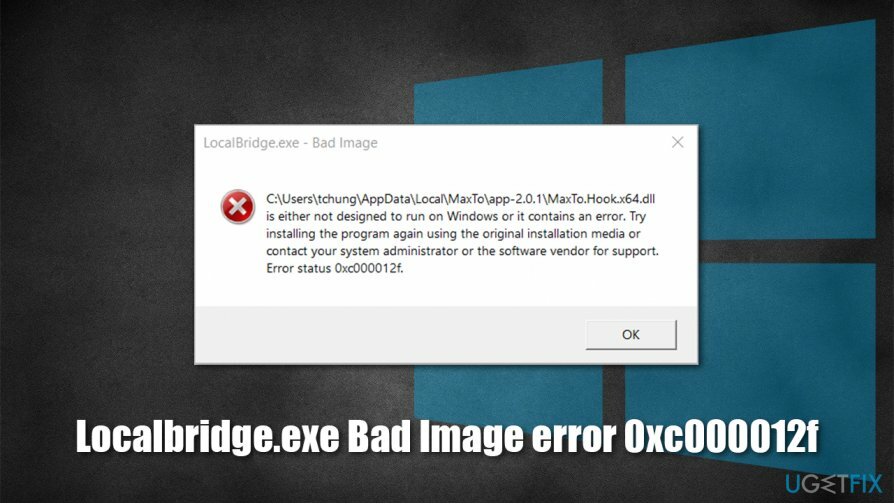
Dlatego głównym celem jest naprawa pliku wykonywalnego – i jest na to kilka sposobów. Należy pamiętać, że każdy komputer z systemem Windows jest inny, dlatego nie może istnieć ujednolicone rozwiązanie dla każdego z nich. Poniżej przedstawiamy sposoby naprawienia błędu LocalBridge.exe Bad Image 0xc000012f, który powinien umożliwić odzyskanie kontroli nad komputerem.
Zanim zaczniesz, zdecydowanie zalecamy wypróbowanie ReimagePralka Mac X9 – może być w stanie automatycznie naprawić wiele uszkodzonych funkcji systemu Windows. System operacyjny jest skomplikowanym mechanizmem, aw niektórych przypadkach podstawowe problemy mogą powodować poważne problemy. Automatyczne narzędzia naprawcze świetnie się do tego nadają, dlatego gorąco zachęcamy do ich wypróbowania.
Napraw 1. Użyj funkcji Oczyszczanie dysku
Aby naprawić uszkodzony system, musisz zakupić licencjonowaną wersję Reimage Reimage.
Jednym z głównych rozwiązań dla błędu Bad Image 0xc000012f LocalBridge.exe jest wyczyszczenie dysku ze śmieci. W tym celu możesz użyć wbudowanej funkcji systemu Windows:
- naciskać Wygraj + R aby otworzyć okno dialogowe Uruchom
- Wpisz czystymgr i naciśnij Wchodzić lub kliknij ok
- Jeśli system Windows jest zainstalowany na napęd C, wybierz go z listy (powinno być domyślnie) i naciśnij ok
- zaznaczyć Instaluj pliki dziennika, Kosz, oraz Pliki tymczasowe
- Kliknij Wyczyść pliki systemowe i poczekaj, aż proces się zakończy.
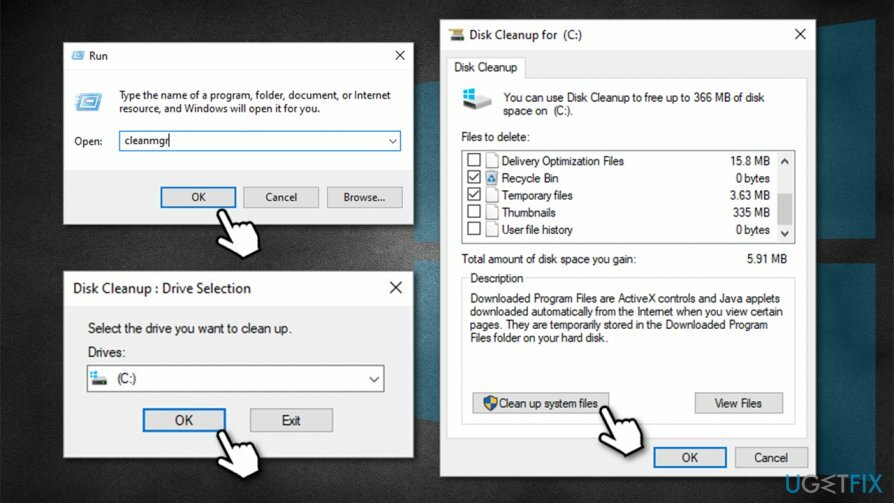
- Uruchom ponownie komputer i sprawdź, czy problem nadal występuje.
Napraw 2. Uruchom narzędzie do rozwiązywania problemów ze zgodnością programów
Aby naprawić uszkodzony system, musisz zakupić licencjonowaną wersję Reimage Reimage.
Zgodność programu ma kluczowe znaczenie i może powodować poważne problemy, jeśli zainstalowana jest nieprawidłowa wersja.
- naciskać Wygraj + R, wpisz w ustawienia ms: i naciśnij Wchodzić
- Tutaj przejdź do Aktualizacja i bezpieczeństwo
- Po lewej wybierz Rozwiązywanie problemów
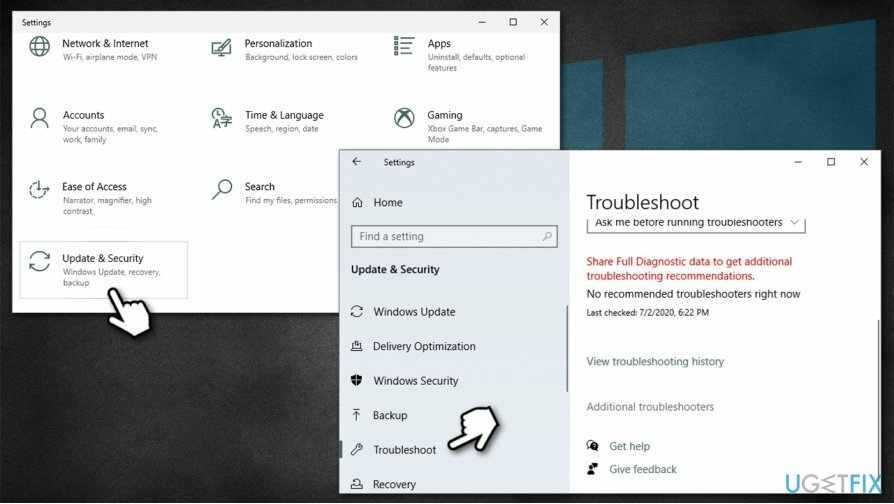
- Po prawej stronie znajdziesz listę narzędzi do rozwiązywania problemów (jeśli nie, wybierz Dodatkowe narzędzia do rozwiązywania problemów – może to być zależne od wersji Windows)
- Znajdź program Narzędzie do rozwiązywania problemów ze zgodnością
- Kliknij go raz i wybierz Uruchom narzędzie do rozwiązywania problemów
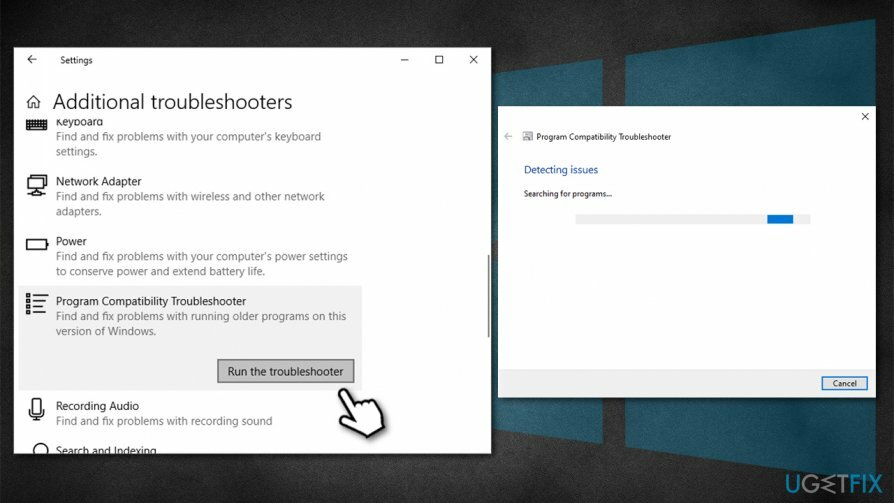
- Poczekaj, aż skanowanie się zakończy — system Windows zgłosi wyniki i spróbuje automatycznie naprawić problemy.
Napraw 3. Uruchom narzędzia SFC i DISM
Aby naprawić uszkodzony system, musisz zakupić licencjonowaną wersję Reimage Reimage.
Wbudowany kontroler plików systemowych i DISM[2] może pomóc w naprawie problemów z plikami systemowymi Windows. Oto jak:
- naciskać Wygraj + R i wpisz cmd
- naciskać Ctrl + Shift + Enter aby otworzyć Wiersz Poleceń jako Administrator
- Jeśli Kontrola konta użytkownika pojawi się, naciśnij tak
- Wpisz następujące polecenie i naciśnij Wchodzić:
sfc / scannow
- Po zakończeniu skanowania ponowne uruchomienie komputer
- Jeśli to nie pomogło, wpisz następujące polecenie w wierszu polecenia i naciśnij Wchodzić:
DISM.exe /Online /Cleanup-image /Restorehealth
-
Ponowne uruchomienie jeszcze raz.
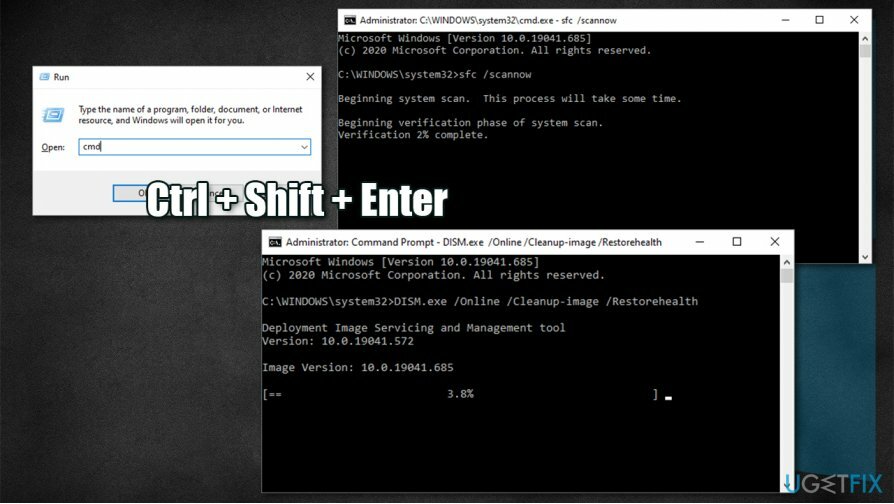
Napraw 4. Odinstaluj potencjalnie wadliwą aktualizację systemu Windows
Aby naprawić uszkodzony system, musisz zakupić licencjonowaną wersję Reimage Reimage.
Niektóre aktualizacje systemu Windows mogą powodować problemy. W przypadku wystąpienia błędu LocalBridge.exe Bad Image 0xc000012f po aktualizacji systemu operacyjnego, prawdopodobnie nie zainstalował się poprawnie, a może niektóre pliki zostały uszkodzone podczas instalacja. Dlatego należy odinstalować najnowsze aktualizacje, a następnie ponownie uruchomić aktualizację:
- naciskać Wygraj + R i wpisz appwiz.cpl
- Tutaj wybierz Pokaż zainstalowane aktualizacje opcja znajdująca się po lewej stronie okna
- Sortuj aktualizacje według Data (Zainstalowany na kolumna)
- Wybierz najnowszą aktualizację i wybierz Odinstaluj
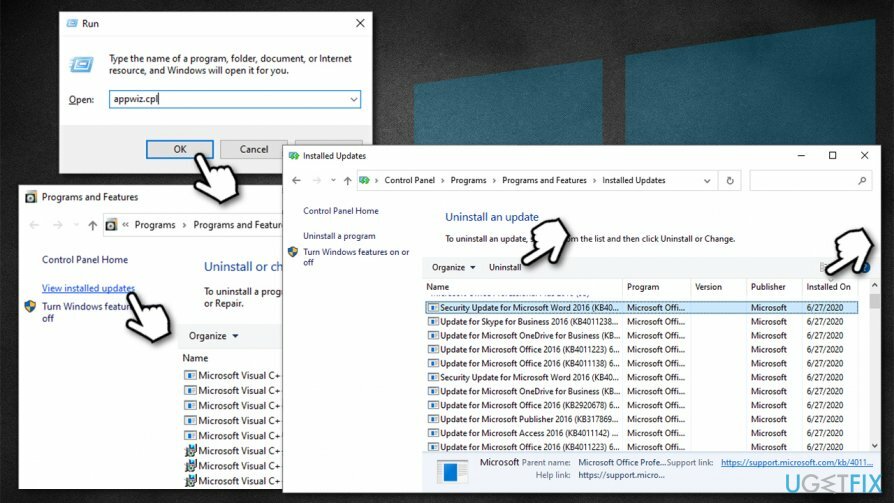
- Ponowne uruchomienie.
Napraw 5. Użyj przywracania systemu
Aby naprawić uszkodzony system, musisz zakupić licencjonowaną wersję Reimage Reimage.
Jeśli żadna z powyższych metod nie pomogła, możesz spróbować uruchomić Przywracanie systemu.[3] Nie martw się o swoje osobiste pliki, pozostaną one nienaruszone, chociaż aplikacje, które zostały zainstalowane w czasie po punkcie przywracania, zostaną usunięte.
- naciskać Wygraj + Pauza lub Wygraj + Przerwa na twojej klawiaturze
- Wybierać Zmień ustawienia w prawym dolnym rogu okna
- Iść do Ochrona systemu tab i wybierz Przywracanie systemu
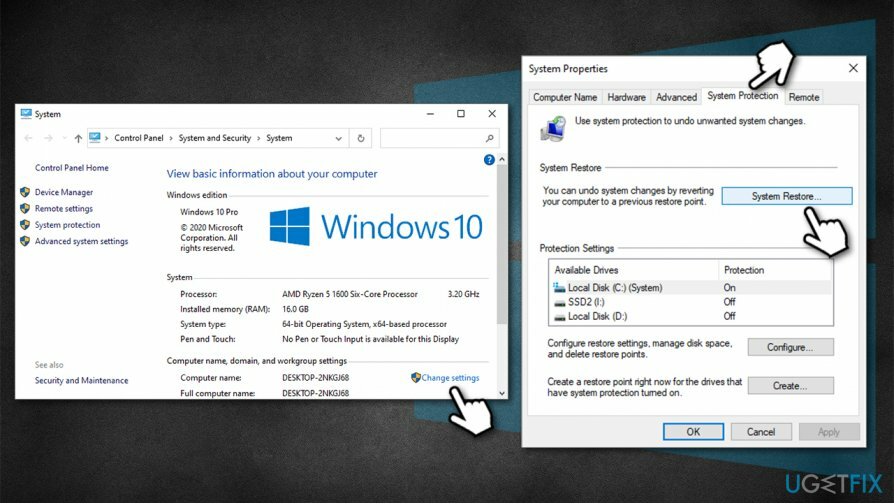
- Wybierz odpowiedni punkt przywracania, naciśnij Następny i postępuj zgodnie z instrukcjami wyświetlanymi na ekranie, aby zakończyć proces.
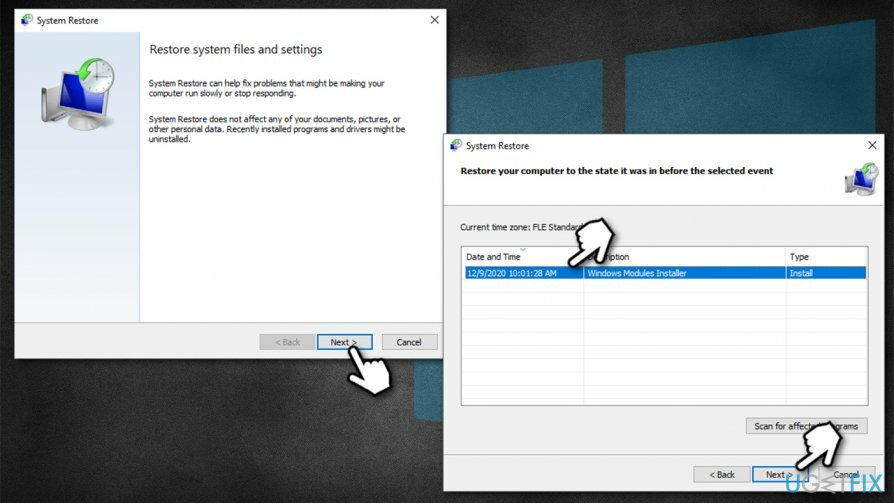
Wreszcie możesz przywracanie ustawień fabrycznych Windows bez utraty plików, więc to rozwiązanie, choć brzmi przerażająco (nie jest – reset systemu Windows jest obecnie bardzo prostym procesem), może pomóc Ci raz na zawsze naprawić błąd 0xc000012f.
Napraw błędy automatycznie
Zespół ugetfix.com dokłada wszelkich starań, aby pomóc użytkownikom znaleźć najlepsze rozwiązania w celu wyeliminowania ich błędów. Jeśli nie chcesz zmagać się z ręcznymi technikami naprawy, skorzystaj z automatycznego oprogramowania. Wszystkie polecane produkty zostały przetestowane i zatwierdzone przez naszych profesjonalistów. Poniżej wymieniono narzędzia, których możesz użyć do naprawienia błędu:
Oferta
Zrób to teraz!
Pobierz poprawkęSzczęście
Gwarancja
Zrób to teraz!
Pobierz poprawkęSzczęście
Gwarancja
Jeśli nie udało Ci się naprawić błędu za pomocą Reimage, skontaktuj się z naszym zespołem pomocy technicznej w celu uzyskania pomocy. Podaj nam wszystkie szczegóły, które Twoim zdaniem powinniśmy wiedzieć o Twoim problemie.
Ten opatentowany proces naprawy wykorzystuje bazę danych zawierającą 25 milionów komponentów, które mogą zastąpić każdy uszkodzony lub brakujący plik na komputerze użytkownika.
Aby naprawić uszkodzony system, musisz zakupić licencjonowaną wersję Reimage narzędzie do usuwania złośliwego oprogramowania.

Prywatny dostęp do Internetu to VPN, który może uniemożliwić dostawcom usług internetowych, rząd, a stronom trzecim od śledzenia Twojej sieci i pozwalają zachować całkowitą anonimowość. Oprogramowanie zapewnia dedykowane serwery do torrentowania i przesyłania strumieniowego, zapewniając optymalną wydajność i nie spowalniając działania. Możesz także ominąć ograniczenia geograficzne i przeglądać takie usługi, jak Netflix, BBC, Disney+ i inne popularne usługi przesyłania strumieniowego bez ograniczeń, niezależnie od tego, gdzie się znajdujesz.
Ataki złośliwego oprogramowania, zwłaszcza ransomware, są zdecydowanie największym zagrożeniem dla Twoich zdjęć, filmów, plików służbowych lub szkolnych. Ponieważ cyberprzestępcy używają solidnego algorytmu szyfrowania do blokowania danych, nie można go już używać, dopóki nie zostanie zapłacony okup w bitcoinach. Zamiast płacić hakerom, powinieneś najpierw spróbować użyć alternatywy powrót do zdrowia metody, które mogą pomóc w odzyskaniu przynajmniej części utraconych danych. W przeciwnym razie możesz również stracić pieniądze wraz z plikami. Jedno z najlepszych narzędzi, które może przywrócić przynajmniej część zaszyfrowanych plików – Odzyskiwanie danych Pro.